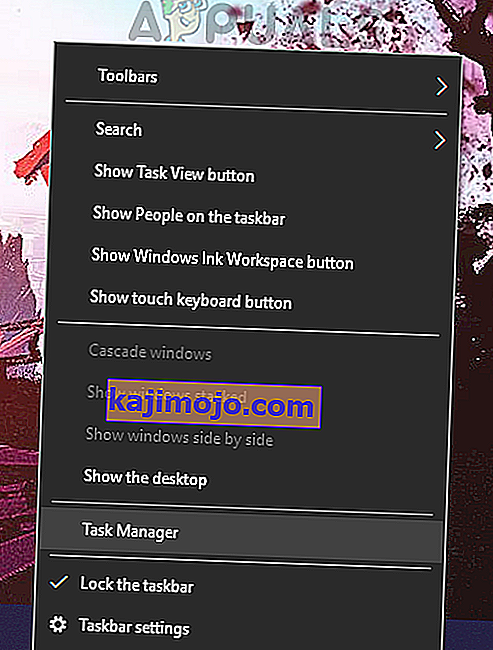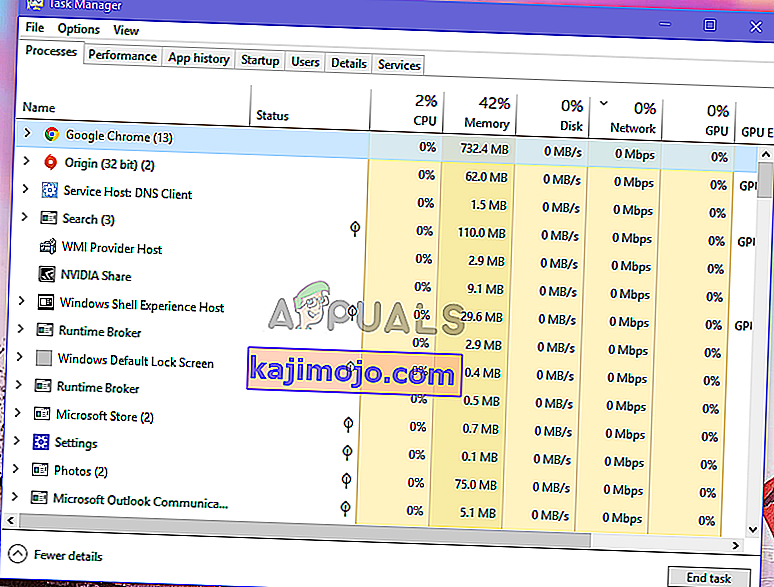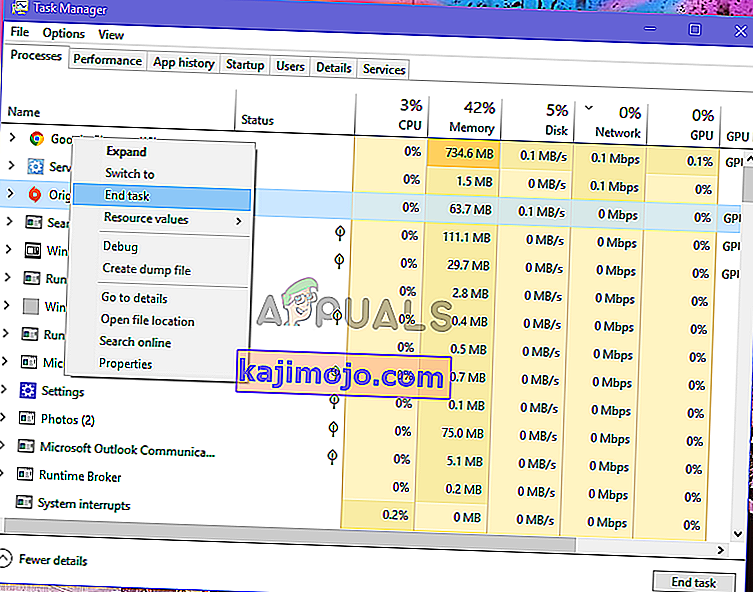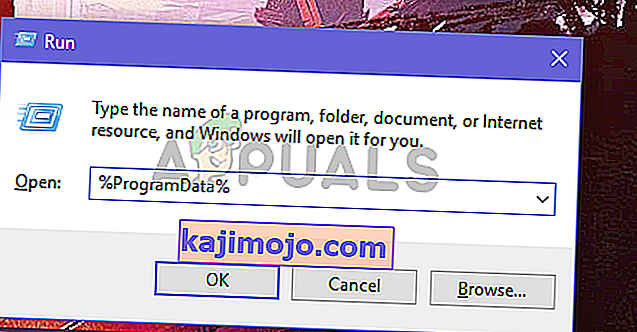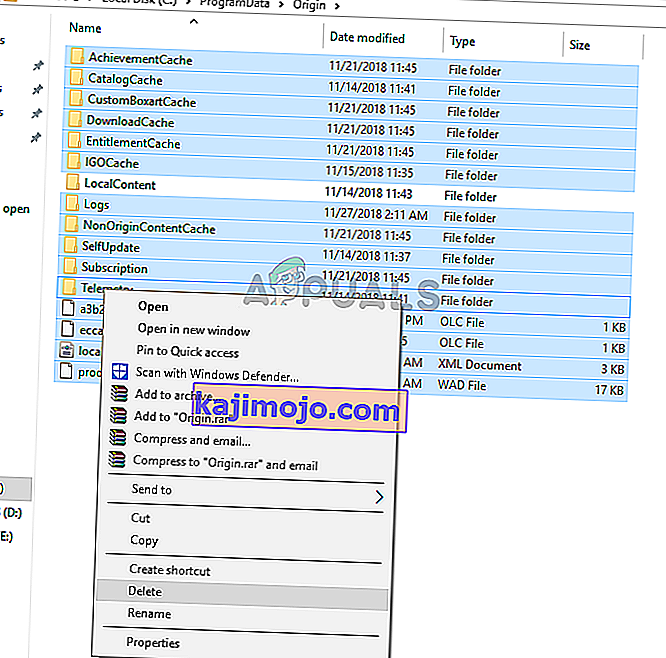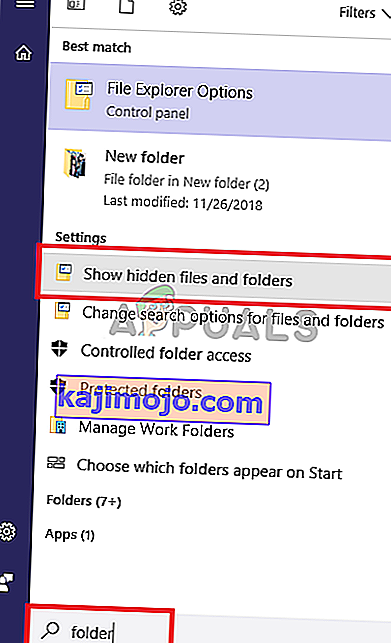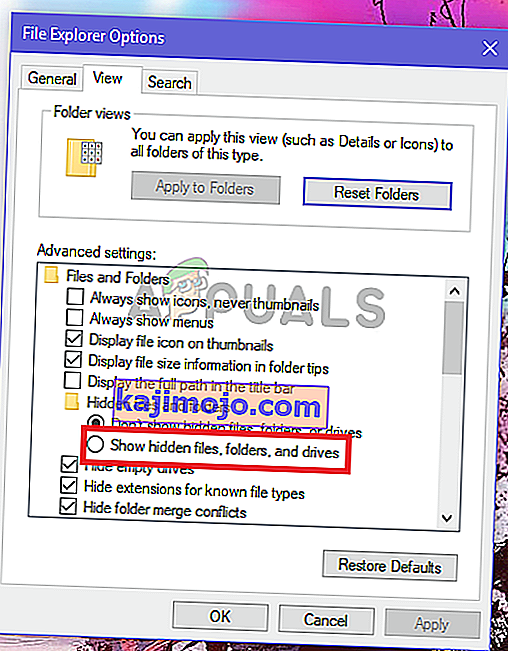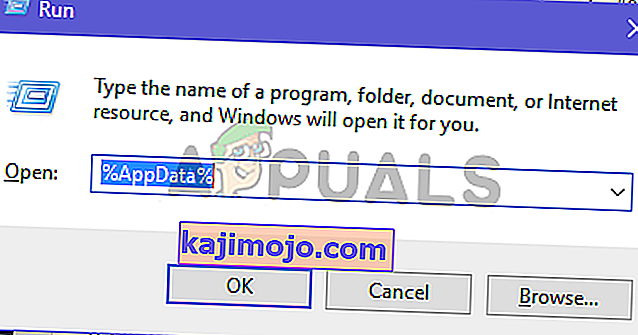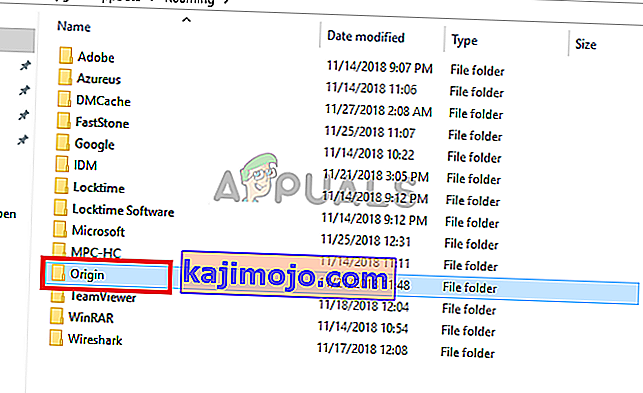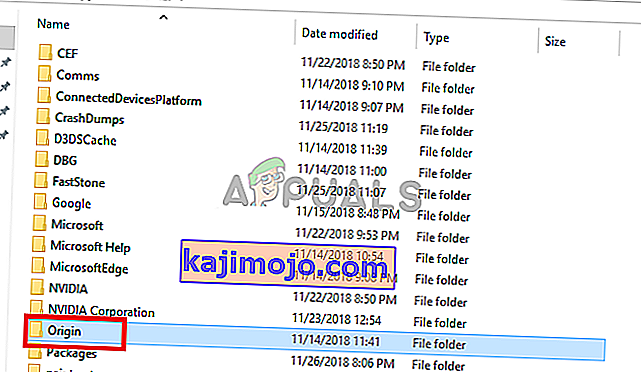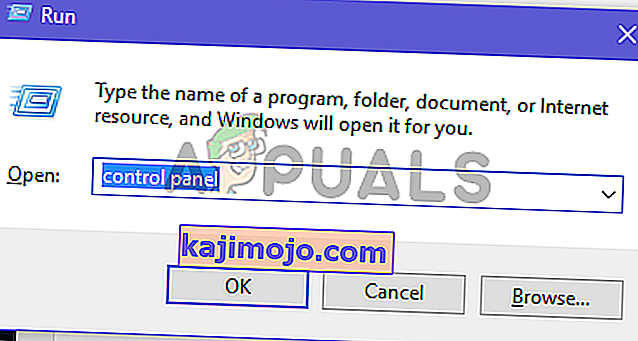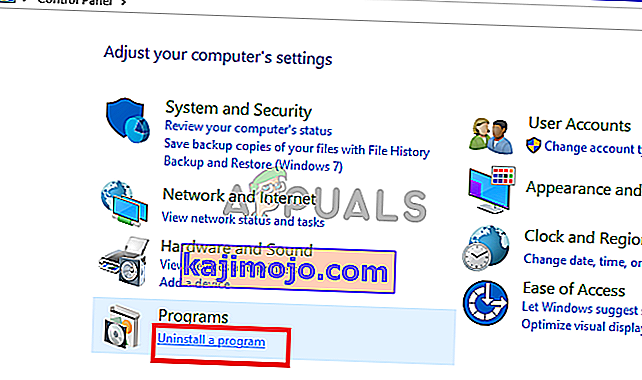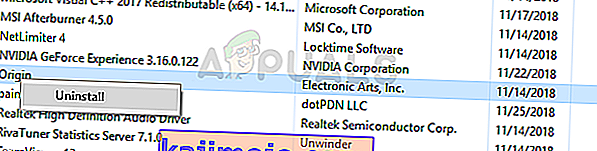Origin là một nền tảng trò chơi trực tuyến cho phép người dùng chơi các trò chơi trực tuyến nhiều người chơi như FIFA 19 và Battlefield V, nó cũng có một nền tảng phân phối kỹ thuật số được gọi là Origin Store, vì vậy bạn có thể chỉ cần sử dụng thẻ tín dụng của mình để mua trò chơi cho PC và thiết bị di động thiết bị từ cửa hàng này. Các tính năng mạng xã hội như quản lý hồ sơ, trò chuyện với bạn bè và tham gia trò chơi cũng có sẵn. EA cũng đã thêm lớp phủ trong trò chơi, lưu đám mây và phát trực tiếp quá trình chơi trò chơi vào máy khách gốc.

Điều gì xảy ra khi nguồn gốc không mở hoặc không phản hồi sau khi khởi chạy?
Rất nhiều người dùng báo cáo rằng khi họ chạy ứng dụng Origin để chơi trò chơi yêu thích của mình, ứng dụng này không phản hồi hoặc hoàn toàn không khởi chạy. Đôi khi chương trình chạy ở chế độ nền và có thể được nhìn thấy trong trình quản lý tác vụ, trong khi những lần khác, nó chỉ thu nhỏ vào khay hệ thống.
Nguyên nhân nào khiến Origin hành động như vậy?
Trước khi đi vào chi tiết về cách khắc phục những vấn đề này, chúng ta cần xác định các nguyên nhân có thể xảy ra. Những điều này có thể bao gồm từ lỗi trong bộ đệm ẩn gốc đến một bản cập nhật có lỗi. Đây là những tình huống thường gặp nhất.
- Các vấn đề với trình cập nhật gốc : Trình cập nhật gốc đôi khi cập nhật ứng dụng khách gốc. Máy khách đôi khi ngừng phản hồi trong khi nó đang được cập nhật trên nền.
- Tệp bộ đệm ẩn bị hỏng : Có khả năng lỗi mà máy khách gốc không phản hồi liên quan trực tiếp đến tệp bộ đệm được lưu trữ. Bằng cách nào đó, bộ nhớ cache có thể bị ảnh hưởng và điều này sẽ gây ra sự cố.
- Tệp tạm thời bị biến dạng : Với thời gian trôi qua, ứng dụng khách tạo ra các tệp tạm thời giúp nó hoạt động trơn tru, nhưng các tệp này có thể bị hỏng và khiến ứng dụng không phản hồi. Xóa các tệp này có thể làm cho nguồn gốc chạy lại bình thường.
- Sự cố với các tệp gốc cốt lõi : Một số sự cố có thể xảy ra với các tệp làm việc cốt lõi của chính máy khách và cách duy nhất để khắc phục chúng là cài đặt lại toàn bộ máy khách.
Phương pháp 1: Cho phép máy khách Origin cập nhật
Bạn sẽ cần phải kiểm tra xem trình cập nhật gốc có đang cập nhật ứng dụng khách gốc trên back-end hay không, nếu có, thì việc cố gắng chạy gốc trong khi cập nhật sẽ khiến ứng dụng không phản hồi. Bạn có thể làm điều đó bằng cách làm theo các bước sau
- Mở trình quản lý tác vụ bằng cách nhấp chuột phải vào thanh tác vụ , sau đó chọn trình quản lý tác vụ .
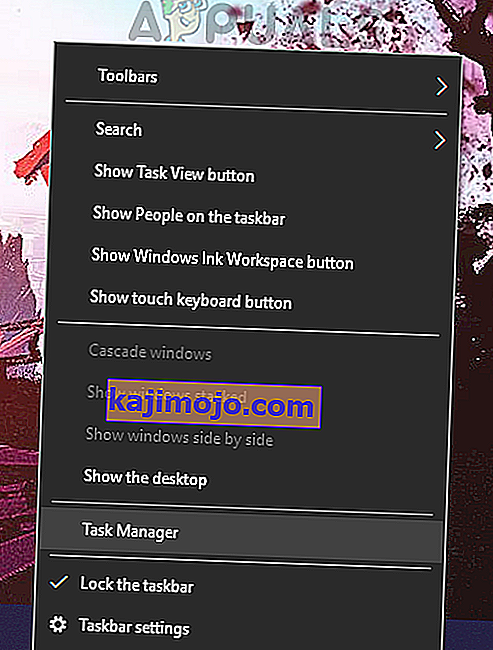
- Bây giờ khi trình quản lý tác vụ được mở, bạn cần tìm ứng dụng Origin .
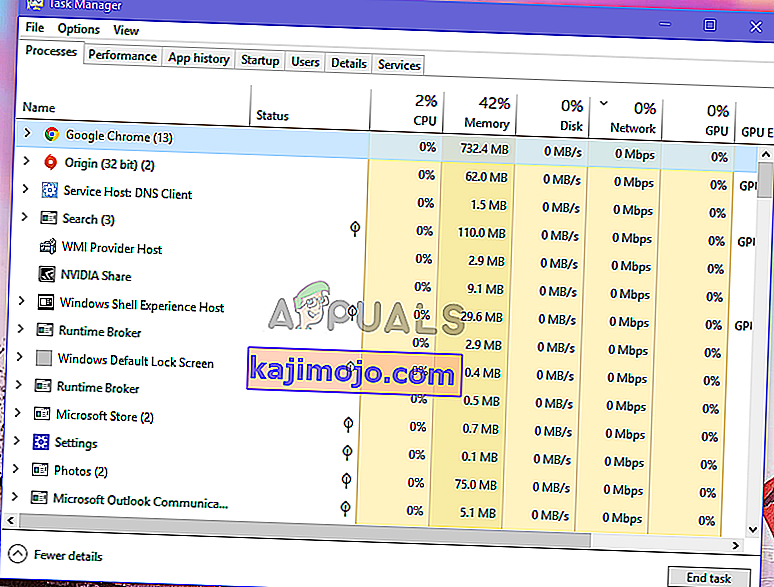
- Khi bạn đã tìm thấy nó, bạn phải kiểm tra xem nó có đang chiếm hết băng thông internet của bạn trong cột mạng hay không. Nếu nó đang chiếm băng thông thì ứng dụng khách đang cập nhật và sẽ cần một khoảng thời gian để hoàn tất cập nhật, sau khi hoàn tất, bạn sẽ có thể chạy lại ứng dụng khách. Nếu máy khách không sử dụng bất kỳ băng thông nào, hãy chuyển xuống phương pháp tiếp theo.
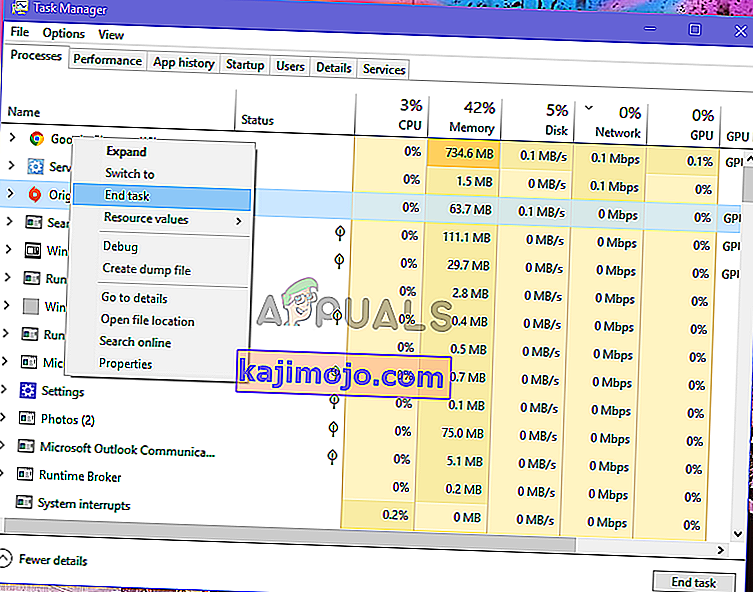
Phương pháp 2: Xóa các tệp bộ đệm ẩn gốc
Để tải nhanh hơn, Origin tạo các tệp bộ nhớ cache và lưu trữ dữ liệu được sử dụng thường xuyên nhất trong đó. Nó kiểm tra mỗi lần khởi động xem có cần các tệp đó hay không và nếu có, nó sẽ tải chúng từ bộ nhớ đệm thay vì tải xuống lại. Nếu các tệp không được lưu trữ, thì chúng sẽ được tạo. Theo thời gian, các tệp này có thể chồng chất và bị hỏng. Xóa các tệp này có thể khắc phục sự cố. Đây là cách bạn có thể làm điều đó.
- Trước tiên, hãy đóng ứng dụng gốc nếu nó đang chạy, bằng cách sử dụng cửa sổ Trình quản lý tác vụ.
- Trên bàn phím, nhấn phím Windows + R , sau đó gõ “% ProgramData%” vào hộp thoại và nhấn Enter .
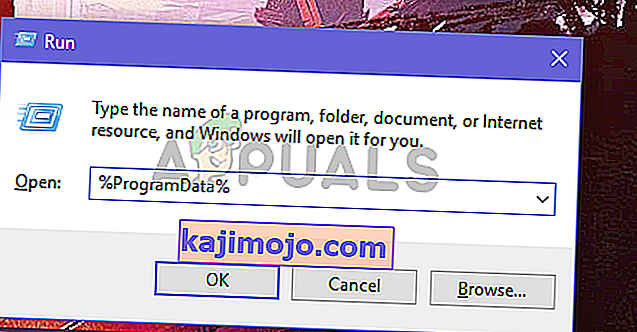
- Trong thư mục ProgramData, mở thư mục Origin .
- Trong thư mục Origin, xóa tất cả các tệp và thư mục ngoại trừ thư mục LocalContent .
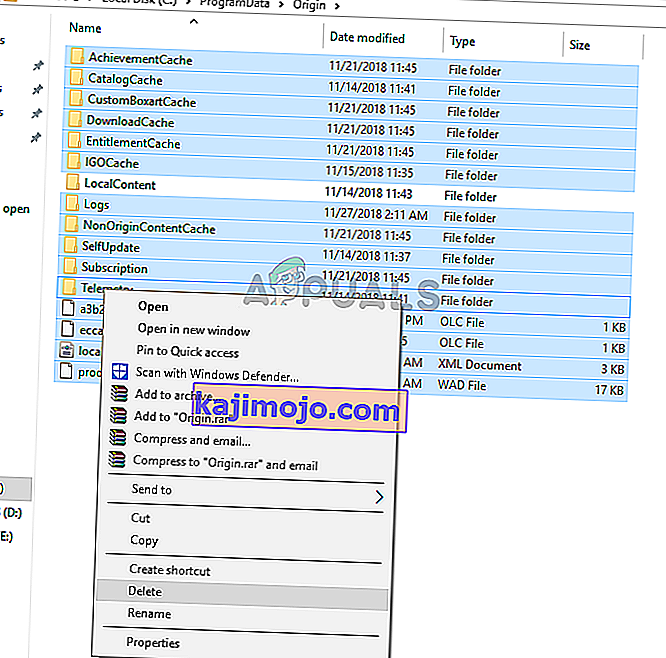
- Bây giờ hãy thử chạy lại ứng dụng khách Origin để xem lỗi đã biến mất chưa.
Phương pháp 3: Xóa các tệp tạm thời của Nguồn gốc
Origin tiếp tục tạo các tệp tạm thời trong thư mục AppData , những tệp này đôi khi có thể khiến nguồn gốc không phản hồi. Việc xóa các tệp này sẽ khiến máy khách gốc tạo các tệp mới có thể giải quyết vấn đề. Các tệp này được ẩn theo mặc định, vì vậy chúng tôi sẽ phải hiện chúng trước.
- Trong hộp tìm kiếm trên thanh tác vụ của bạn , nhập “thư mục” , bây giờ chọn Hiển thị các tệp và thư mục ẩn khỏi kết quả.
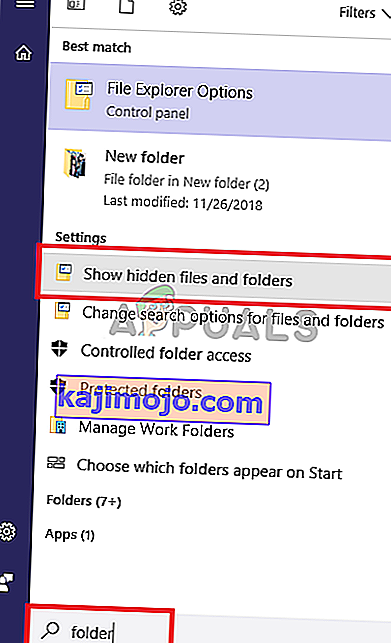
- Trong Cài đặt nâng cao , chọn Hiển thị tệp, thư mục và ổ đĩa ẩn , sau đó chọn OK.
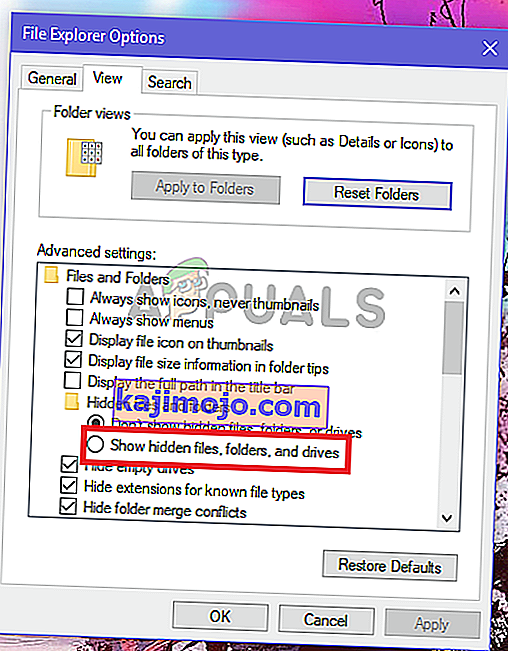
- Bây giờ nhấn phím Windows + R và viết “% AppData%” và nhấn Enter .
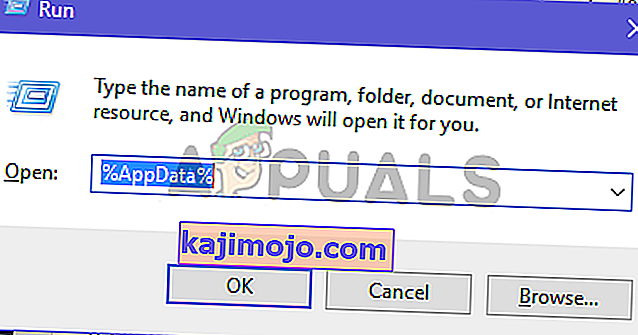
- Khi thư mục AppData mở ra, hãy xóa các thư mục gốc nằm trong cả thư mục Local và Roaming .
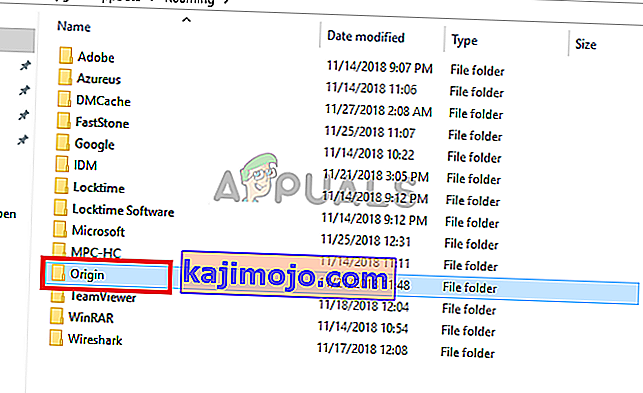
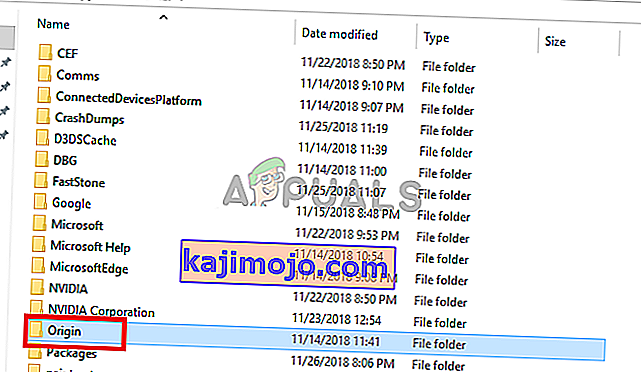
- Bây giờ khởi động lại Origin để xem sự cố đã được giải quyết hay chưa.
Phương pháp 4: Cài đặt lại máy khách gốc
Nếu tất cả các phương pháp trên không thành công, thì tùy chọn cuối cùng trước tiên là gỡ cài đặt ứng dụng khách Origin cũ và sau đó cài đặt lại bằng thiết lập mới nhất. Điều này sẽ chỉ xóa ứng dụng khách Origin của bạn chứ không phải trò chơi của bạn, nhưng bạn sẽ phải thêm lại chúng.
- Trên bàn phím của bạn, nhấn các phím Windows + R , viết “ bảng điều khiển ” rồi nhấn Enter để mở.
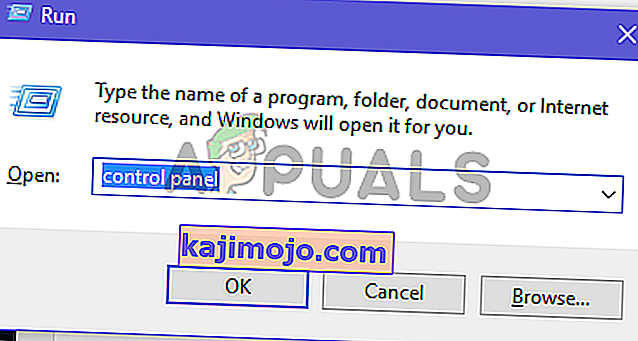
- Nhấp vào “ Gỡ cài đặt chương trình ” trong phần Chương trình .
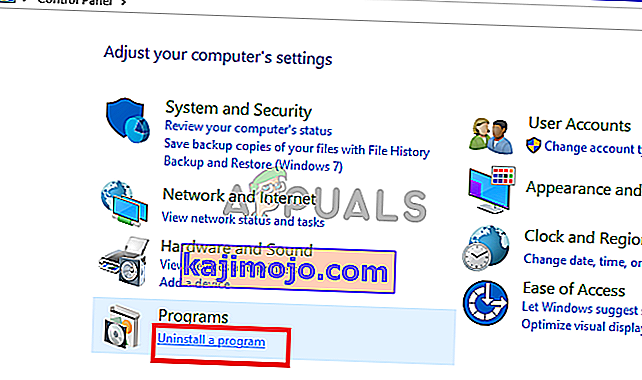
- Tìm ứng dụng khách Origin trong danh sách và nhấp chuột phải vào nó, sau đó nhấp vào Gỡ cài đặt .
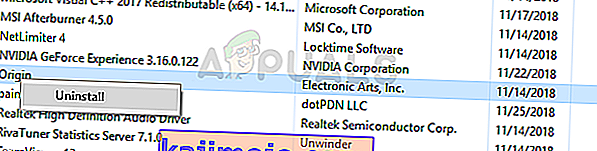
- Bây giờ tải xuống phiên bản mới nhất của Origin từ đây. Sau khi tải xuống, hãy chạy thiết lập bằng cách nhấp đúp vào nó và sau đó nhấp vào “cài đặt nguồn gốc” .
- Bây giờ hãy chạy nó để xem sự cố đã được giải quyết chưa.